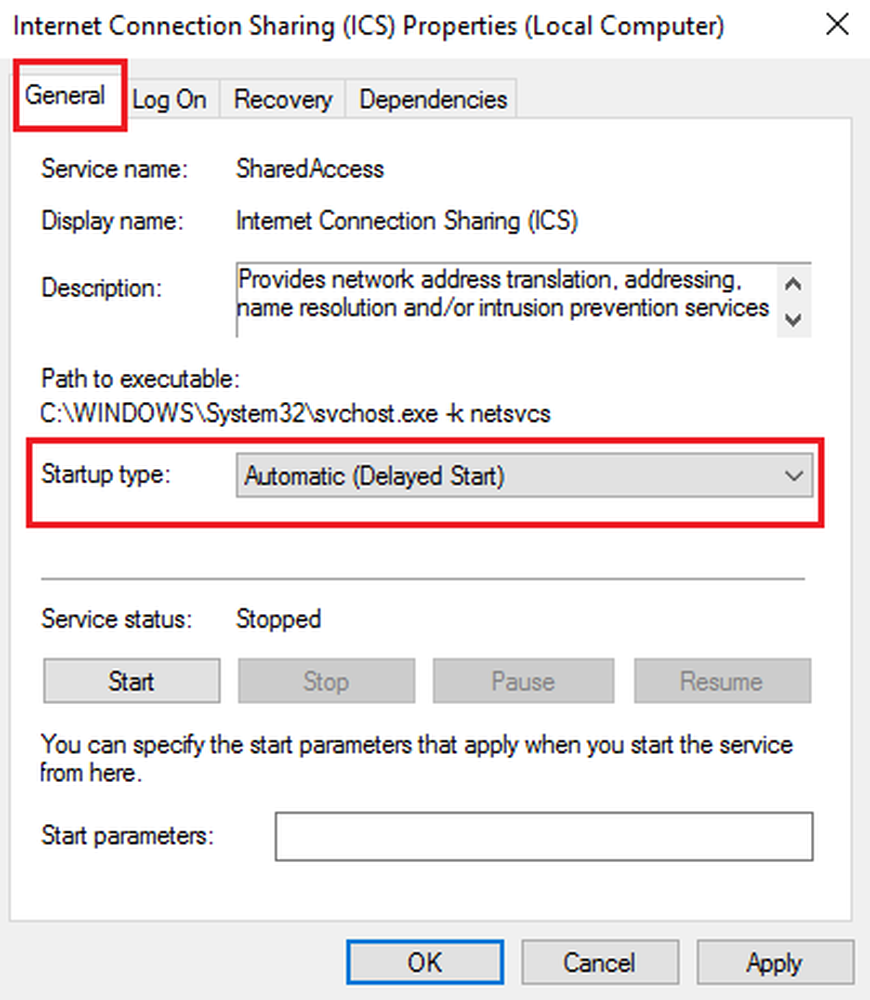Ein unerwarteter Fehler ist aufgetreten. Der Assistent zur Problembehandlung kann nicht fortgesetzt werden
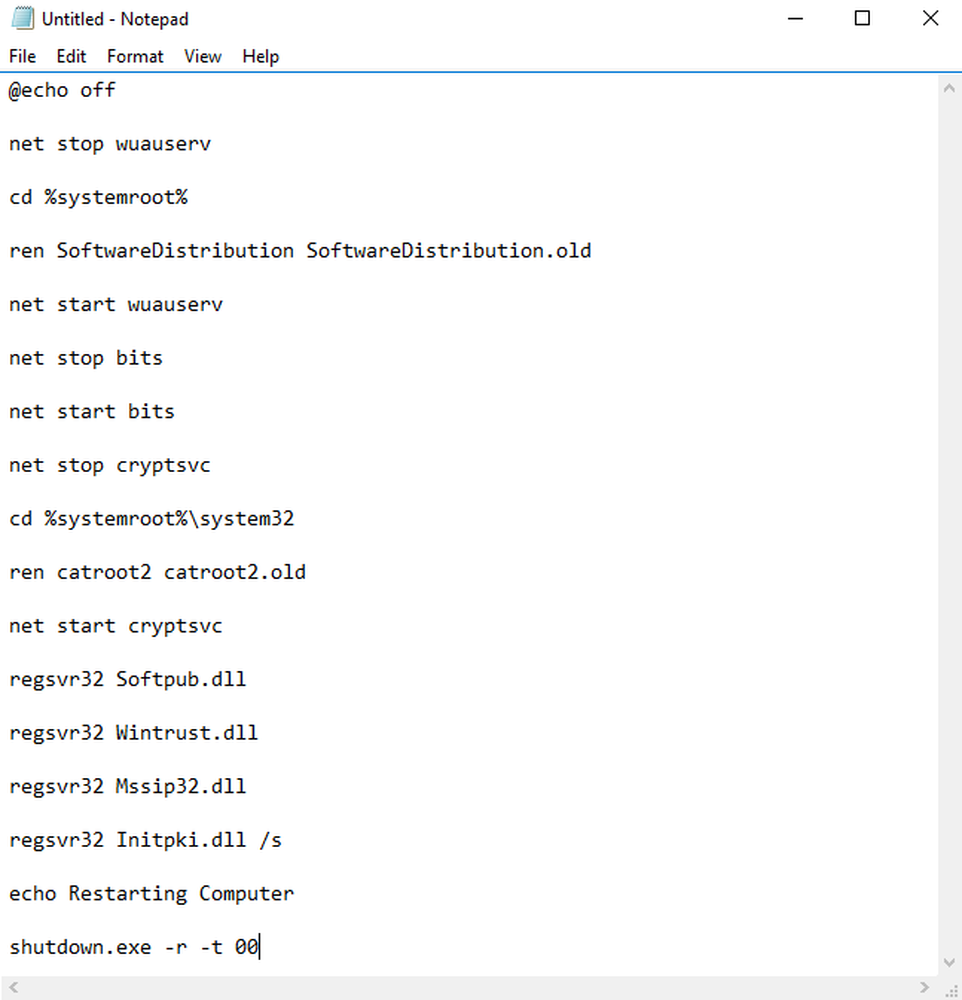
Bei der Aktualisierung der Betriebssysteme hat Microsoft viel Wert darauf gelegt, dass sie intelligente, automatische Maschinen sind. Dies zeigte sich an der Art, wie sie auf ihre neuen automatischen Problemlösungen und Online-Korrekturen hinarbeiteten.
Derzeit benötigen Windows-Benutzer einen technischen Support-Agenten weniger Unterstützung als noch vor einigen Jahren. Zweifellos wurden viele bekannte bekannte Fehler behoben und intelligente Fehlerbehebungen eingeführt. Stellen Sie sich jedoch eine Situation vor, wenn der Fehlerbehebungsdienst selbst fehlerhaft arbeitet und einen Fehler ausgibt.

Ein solcher gemeldeter Fall tritt auf, wenn wir den folgenden Fehler erhalten:
Ein unerwarteter Fehler ist aufgetreten. Der Assistent zur Problembehandlung kann nicht fortgesetzt werden
Dieses Problem tritt normalerweise bei integrierten Problemlösungen auf. Wenn Sie mit diesem Problem konfrontiert sind, müssen Sie zunächst das System neu starten und prüfen, ob die Fehlerbehebung funktioniert.
Wenn es nicht hilft, gehen Sie wie folgt vor.
Öffnen Sie eine Notepad-Datei und fügen Sie die folgenden Zeilen ein:
@echo off net stop wuauserv cd% systemroot% ren SoftwareDistribution.old net start wuauserv net stop bits netto start bits netto stop cryptsvc cd% systemroot% \ system32 ren catroot2 catroot2.old net start cryptsvc regsvr32 Software Mssip32.dll regsvr32 Initpki.dll / s echo Neustarten des Computers shutdown.exe -r -t 00
Speichern Sie diese Notepad-Datei als .Fledermaus Datei und nennen Sie es, sagen wir, Tfixer.bat.
Klicken Sie nun mit der rechten Maustaste auf die Datei und wählen Sie aus Führen Sie als Administrator aus. Die Datei wird ausgeführt und einige betroffene DLL-Dateien werden neu registriert, nachdem einige Windows-Dienste angehalten wurden, sagt Microsoft.
Wenn Sie möchten, können Sie eine betriebsbereite Tfixer.bat-Datei von unseren Servern herunterladen.
Wenn der Vorgang abgeschlossen ist, starten Sie das System neu und überprüfen Sie, ob das Problem behoben wurde oder nicht.
Lassen Sie uns wissen, ob es Ihnen geholfen hat.
In diesem Beitrag finden Sie weitere Ideen, falls die Windows-Problembehandlung nicht funktioniert.